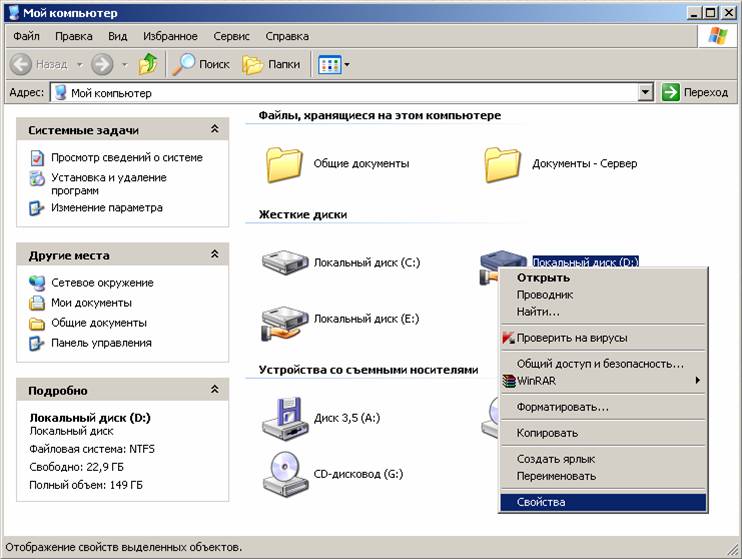Что такое дефрагментация и зачем она нужна?
Дело в том, что операционная система не всегда может расположить информацию файлов одним целым. При необходимости она записывает информацию файла кусками (в свободные, на момент записи, кластеры), т.е. фрагментами – отсюда и появляется фрагментированность файлов. Другими словами файл записан не одним единым блоком, а кусками. Бывает, что возникает ситуация когда на диске нет свободного места для целого файла, но есть несколько свободных кусочков в которые файл может поместиться частями. Даже после удаления такого файла освободившееся дисковое пространство остается фрагментированным. Этот хаос только разрастается, винчестер начинает жутко скрипеть в поиске всех частей файла, замедляя работу компьютера.

Таким образом, получается что, чем выше (больше) фрагментированность жесткого диска, тем ниже производительность вашего компьютера. После проведения дефрагментации диска (если была высокая фрагментированность) ваш компьютер будет работать быстрее. Теперь давайте перейдем к самому процессу дефрагментации диска.
Для того, чтобы решить проблему фрагментированности файлов на жестком диске нам понадобится программа входящая в состав операционной системы, например Windows XP – Дефрагментация диска (Disk Defragmenter). Вызывается она через меню Пуск › Все программы › Стандартные › Служебные › Дефрагментация диска.
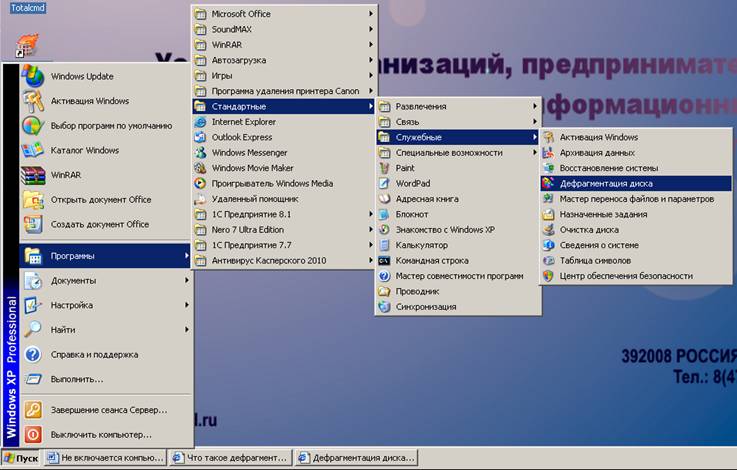
Есть и другие способы вызова утилиты Дефрагментация диска. Например, откройте окно Мой компьютер и выберите том (диск) который вы хотели бы дефрагментировать – нажмите на нем один раз правую кнопку мыши, в появившемся контекстном меню выберите опцию Свойства.